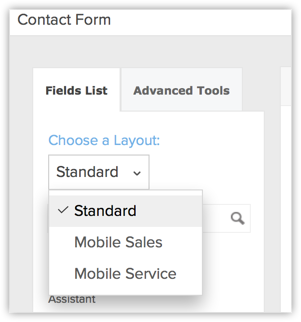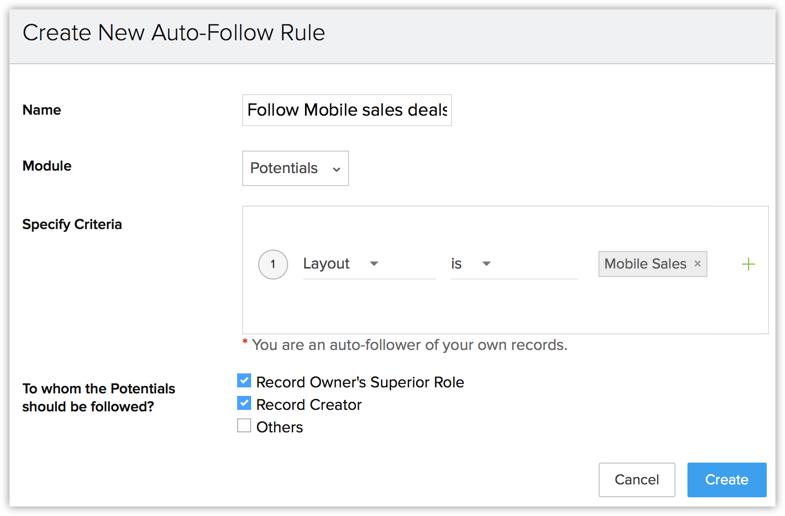Comprender el campo de diseño
Cuando cree un nuevo diseño para un módulo, el sistema genera automáticamente un campo llamado Diseño junto con otros campos. El campo Diseño tiene el nombre del diseño con el que se generó el registro.

Como el campo Diseño es otro campo de CRM, puede utilizar este campo en diversas funciones de CRM, como en la creación de vistas personalizadas, la automatización de la asignación de registros, el proceso de aprobación y las reglas de seguimiento automático.
Creación de vistas personalizadas
Puede crear vistas personalizadas en función del diseño. Por ejemplo, una vista personalizada denominada Acuerdos de servicios de teléfonos celulares permitirá que el usuario vea fácilmente todos los registros que pertenecen al diseño Servicio de teléfonos celulares.


Reglas de seguimiento automático
Puede optar por realizar seguimientos automáticos a los registros de sus colegas que pertenezcan al diseño en particular. De esta manera, recibirá notificaciones cuando se realice alguna modificación al registro mediante las fuentes en Zoho CRM.
Reglas de asignación de clientes potenciales
Puede automatizar la asignación de los clientes potenciales, los contactos y los casos a los usuarios de CRM en función del diseño al que pertenezcan. Por ejemplo, puede crear una regla que indique que todos los clientes potenciales que pertenezcan al diseño Ventas de teléfonos celulares se deben asignar a un determinado representante de ventas.

De esta forma, los clientes potenciales que procedan de formularios web y otras integraciones de terceros, como Google Ads, se asignarán automáticamente al usuario mencionado en la regla de asignación. Cuando no exista una regla de asignación, el registro se asignará automáticamente al diseño estándar del módulo. 
Automatización del proceso de aprobación
También puede automatizar el envío de registros desde un diseño en particular para su aprobación por parte de los gerentes.

Ajustes de las reglas de flujo de trabajo
Zylker Mobiles requiere que se realicen varios procesos para la automatización de los módulos Acuerdos. A continuación, se indican algunos:
- Cuando la etapa de un acuerdo en el diseño Venta de teléfonos celulares se cierre como ganada, asignar una tarea denominada "Iniciar evaluación de calidad y enviar" a Charles Stone.
- Cuando la etapa de un acuerdo en el diseño Servicio de teléfonos celulares se cierre como ganada, asignar una tarea denominada "Iniciar servicio" a Fathima Yilmaz.
- Cuando la etapa de un proyecto se actualice para la evaluación de problemas, enviar una alerta al contacto asociado que indique"Se está evaluando su solicitud".
- Cuando el campo "Motivo de devolución" en el diseño Ventas de teléfonos celulares se actualice a dispositivo defectuoso, cambiar automáticamente el registro de Ventas de teléfonos celulares a Servicios móviles.
Si nos fijamos en estos procesos, la mayoría depende del diseño. Veamos cómo crear reglas de flujo de trabajo en cada uno de estos casos.
Caso 1
Cuando la etapa de un acuerdo en el diseño Ventas de teléfonos celulares sea “Ganado cerrado”, asigne una tarea denominada “Iniciar evaluación de calidad y enviar” a Charles Stone.
Cree una nueva regla de flujo de trabajo para el módulo Acuerdos.

Seleccione la ejecución en una acción de registro. Seleccione el Activador de regla como Editar.

Establezca los criterios de la regla como se indica a continuación:
De esta manera, la regla de flujo de trabajo solo se ejecutará cuando se cumplan los criterios. De esta forma, se asegura de que la tarea solo se cree cuando un acuerdo se actualice del diseño de “Ventas de teléfonos celulares” a “Ganado cerrado”.
Asigne una tarea Iniciar evaluación de calidad y enviar al respectivo representante de ventas; en este caso, Charles Stone.
Ahora, cada vez que Zylker Motors gane un acuerdo de venta de teléfonos celulares, se asignará automáticamente una tarea a Charles Stone para que inicie el envío. 
Resultado de la regla
La etapa de un acuerdo llamado Acuerdo importante de abril del diseño Ventas de teléfonos celulares se actualizó a Ganado cerrado.
La tarea Iniciar evaluación de calidad y enviar ahora se asignará automáticamente a Charles Stone.
Asimismo, echemos un vistazo a la forma en que se configuran los procesos de flujo de trabajo del resto de los casos.
Caso 2
Cuando la etapa de un acuerdo en el diseño Servicio de teléfonos celulares sea “Ganado cerrado”, asigne una tarea denominada “Iniciar servicio” a Fathima Yilmaz.
Este caso es similar al anterior. La única diferencia es que en los criterios de la regla, en lugar de que el diseño sea Ventas de teléfonos celulares, indicará que el diseño es el Servicio de teléfonos celulares y luego deberá crear una tarea para Fathima Yilmaz.




De esta manera, cada vez que Zylker Motors gane un acuerdo de servicio de teléfonos celulares, se asignará automáticamente una tarea a Fathima Yilmaz para que inicie el servicio.
Resultado de la regla
La etapa de un acuerdo llamado Servicio a gran escala del diseño Servicio de teléfonos celulares se actualizó a Ganado cerrado. Ahora, la tarea Iniciar servicio se asigna automáticamente a Fathima Yilmaz.
Caso 3
Cuando la etapa de un proyecto se actualice a Evaluación de problemas, envíe una alerta al contacto asociado que indique “Se está evaluando su solicitud”.
En este caso, no es necesario que mencione el tipo de diseño en los criterios de la regla, debido a que esta etapa solo se produce en el diseño “Servicio de teléfonos celulares” en nuestro ejemplo.




Resultado de la regla
La etapa de un acuerdo llamado Consulta de servicio de abril, asociado al contacto Julia del diseño Servicios de teléfonos celulares se actualizó a Evaluación de problemas. Entonces, el correo electrónico “Se está evaluando su solicitud” se envía automáticamente a Julia.
Caso 4
Una característica muy potente de los diseños es que puede automatizar el cambio de un registro de un diseño a otro si escribe una simple regla de flujo de trabajo para la actualización de campo. Analicemos este caso con un ejemplo.
Es posible que en ocasiones los clientes devuelvan los teléfonos celulares que adquieren por diversas razones. En la mayoría de los casos, el motivo de la devolución es que el dispositivo está defectuoso. Por lo que, en Zylker Mobiles, deciden enviar automáticamente el retorno de los dispositivos defectuosos desde el diseño Venta de teléfonos celulares a su sección de Servicios de teléfonos celulares.
Digamos que hay un campo llamado "Razón de la devolución" en el diseño de Ventas de teléfonos celulares. Si este campo se actualiza a "Dispositivo defectuoso", el diseño se debe actualizar a Servicio de teléfonos celulares.



Resultado de la regla
En el caso de que se actualice el campo Motivo de la devolución a Dispositivo defectuoso, el registro se cambia automáticamente al diseño Servicio de teléfonos celulares. 
Crear informes en función de varios diseños
También puede crear informes y paneles para un módulo en función de los diferentes diseños creados para el módulo. Por ejemplo, el equipo de Zylker Mobiles desea saber la cantidad de acuerdos en el diseño de Servicios de teléfonos celulares en comparación con el diseño de Ventas de teléfonos celulares.
A continuación, se muestra un informe de resumen de acuerdos agrupados en función del diseño y la información de actividad correspondiente.
A continuación, se muestra el informe:

En el informe también puede crear un panel para la misma información.